В свойствах файла или каталога вы можете легко заменить его значок, но если захотите получить в распоряжение сам файл изображения, то обнаружите, что сделать это в Windows не так-то просто. Дело в том, что системные иконки Windows являются частью либо DLL-библиотек, либо исполняемых EXE-файлов. Чтобы их извлечь, вам понадобится стороннее программное обеспечение вроде IconsExtract — бесплатной утилиты от известного разработчика NirSoft.
Для примера вскроем с ее помощью библиотеку shell32.dll, расположенную в каталоге System32.
Запускаем утилиту (она не требует установки) и тут же получаем предложение просканировать ту самую shell32.dll, выбираемую по умолчанию.
Если хотите поработать с другими файлами, пожалуйста, через стандартный обзор в IconsExtract можно указать любой файл формата EXE, DLL, CPL и OCX или даже папку, содержащую несколько таких файлов.
Поддерживается утилитой и сканирование запущенных в Windows процессов, а по сути, тех же файлов, только с возможностью выбора.
Помимо иконок, IconsExtract ищет в выбранных объектах файлы курсоров, причем программа позволяет отфильтровать графику по размеру и глубине прозрачности. Жмем «Найти значки». Менее через пару секунд утилита вскроет файл и выведет в основном окне все содержащиеся в нём иконки, а нам останется лишь извлечь их.
Зажав Ctrl, выделяем нужные, жмем Ctrl + S и сохраняем изображения в любую папку на выбор. По умолчанию утилита сохраняет иконки в папку icons, создаваемую в каталоге с ее исполняемым файлом.
Просканировав системные файлы, вы будете удивлены количеством хранящихся в них иконок, среди которых обнаружится немало таких, которые вы не найдете более в Windows 10, но которые используются в старых версиях системы. Исключение составляют файлы универсальных приложений, с коими IconsExtract работу не поддерживает.
Официальная страница: www.nirsoft.net/utils/iconsext.html
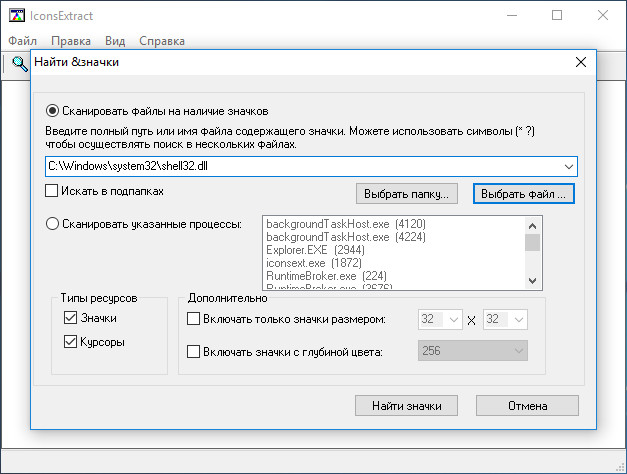
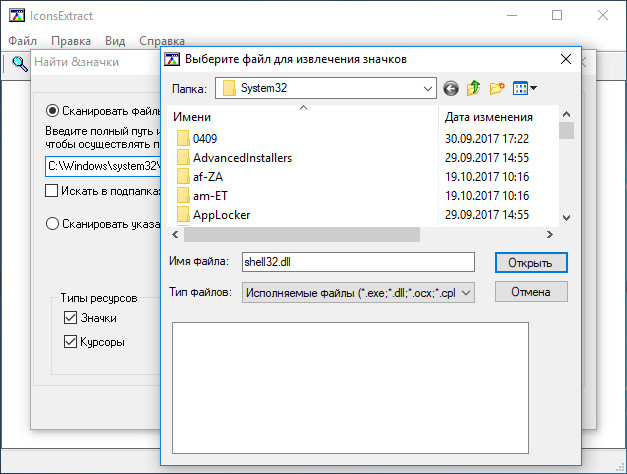
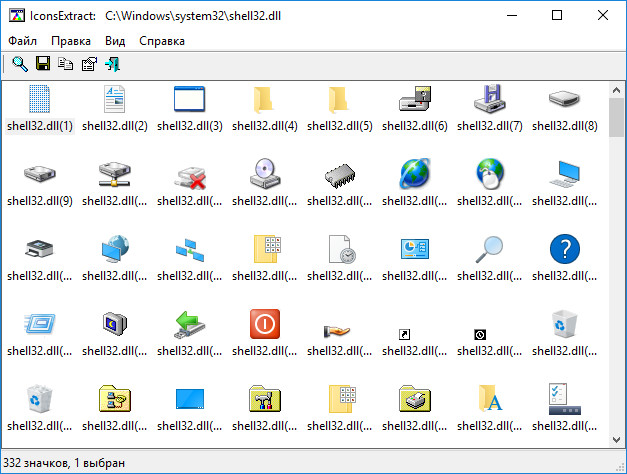
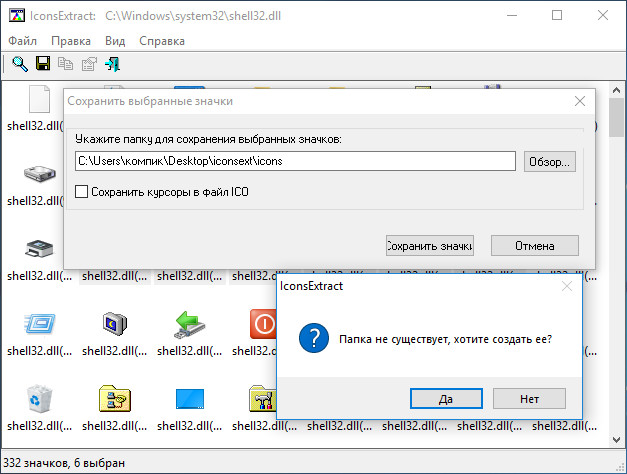
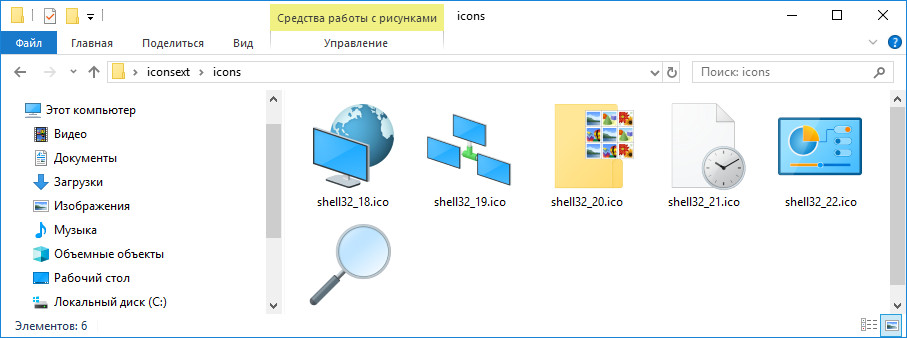
pashaxp, нажимаешь на правую кнопку на рабочем столе,затем находишь упорядочить значики вроде так и там будет размер иконок-маленький как в XP,средний как в всите поумолчанию и огромный как для некотрых ОС на демонстрации продукта. Всем привет!!! Подскажите пожалуйста,как изменить размер иконок на рабочем столе в Vista. Выделяешь иконку на столе. Нажимаешь Ctrl и колесиком мыши уменьшаешь или увеличиваешь размер иконок.